Keynote
Keynote Användarhandbok för iPhone
- Välkommen
-
- Introduktion till Keynote
- Introduktion till bilder, diagram och andra objekt
- Skapa din första presentation
- Välj hur navigering ska ske i presentationen
- Öppna en presentation
- Spara och namnge en presentation
- Hitta en presentation
- Skriva ut en presentation
- Kopiera text och objekt mellan appar
- Grundläggande pekskärmsgester
- Skapa en presentation med VoiceOver
-
- Ändra objektgenomskinligheten
- Fylla objekt med färg eller en bild
- Lägga till en ram runt ett objekt
- Lägga till en bildtext eller titel
- Lägga till en spegling eller skugga
- Använda objektstilar
- Ändra storlek på, rotera och vända objekt
- Göra presentationen interaktiv genom att lägga till länkade objekt
-
- Presentera på en iPhone
- Visa en presentation på en separat bildskärm
- Visa på iPhone via internet
- Använda en fjärrkontroll
- Låta en presentation spelas upp automatiskt
- Spela upp ett bildspel med flera presentatörer
- Lägga till och visa presentationsanteckningar
- Öva på enheten
- Spela upp en inspelad presentation
-
- Skicka en presentation
- Introduktion till samarbete
- Bjuda in andra att samarbeta
- Samarbeta på en delad presentation
- Följa aktiviteten i en delad presentation
- Ändra inställningar för en delad presentation
- Sluta dela en presentation
- Delade mappar och samarbeten
- Använda Box till att samarbeta
- Skapa en animerad GIF
- Posta presentationen i en blogg
- Copyright
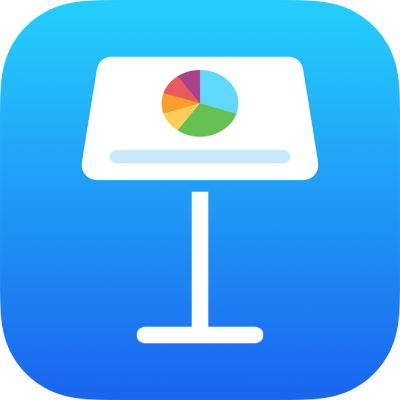
Lägga till en ram och bakgrund i ett diagram i Keynote på iPhone
Du kan lägga till en ram och en bakgrundsfärg för alla 2D-diagram som stapel-, liggande stapel-, yt- och punktdiagram.
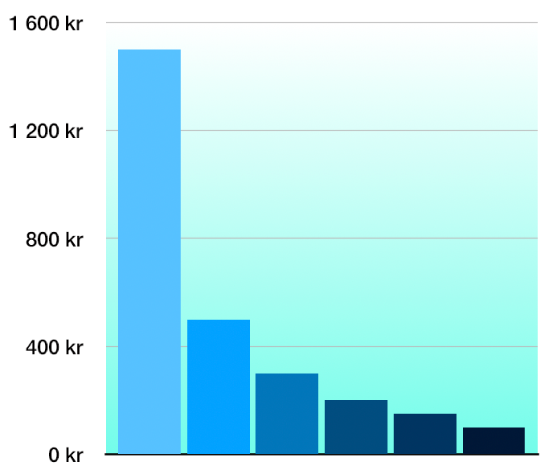
Tryck på diagrammet och sedan på
 .
.Tryck på Stil och gör något av följande:
Lägg till en bakgrund: Tryck på Allmänt och sedan på Bakgrund. Tryck på Förinställning, Färg, Övertoning eller Bild och använd reglagen till att justera utseendet på bakgrunden.
Lägg till en ram: Tryck på Rutnätslinjer och slå på Diagramram.
Obs! De här alternativen varierar beroende på typ av diagram och data.
Tack för din feedback.